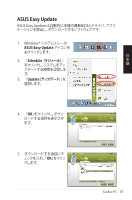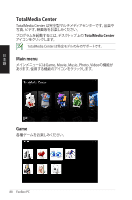Asus EB1012-B0016 User Manual - Page 92
システムをリカバリーする, Boot Booster
 |
View all Asus EB1012-B0016 manuals
Add to My Manuals
Save this manual to your list of manuals |
Page 92 highlights
OS 日 本 Outlook PST USB 語 「RECOVERY ASUS 1. 電源をON F9 Boot Booster」をBIOS 2.

92
EeeBox PC
日
本
語
システムをリカバリーする
隠しパーティションを使用する
リカバリーパーティションには、工場出荷時にシステムにインスト
ールされたOSイメージ及び各ドライバ、各ユーティリティ等が保存
されています。リカバリーパーティションは優れたリカバリーソリュ
ーションで、ハードディスクドライブが正常に動作していれば、シス
テムのソフトウェアを本来の動作状態に復元します。リカバリーパ
ーティションを使用する前には必ずデータファイル(Outlook PST
ファイルなど)をUSBフラッシュメモリやネットワークドライブなど
にコピーし、また各ユーザー設定(ネットワーク設定等)もバックア
ップしてください。
「RECOVERY」という名前のパーティションは削除しないでくだ
さい。リカバリーパーティションは工場で作成され、一度削除する
とユーザーは復元することができません。リカバリー中に問題が
発生した場合は、ASUS公認のサービスセンターまでご連絡くだ
さい。
1.
電源をONにし、起動中に
<F9>
(リカバリーパーティションを
必要とします)。
システムリカバリーを隠しパーティションから行う場合は、事前に
「
Boot Booster
」をBIOSで無効にしてください。詳細は次項をご
参照ください。
2.
<ASUS Recovery System>
ウィンドウが表示されますので、
「
Recover system to a partition
」を選択します。
3.
最低20GBの空き容量があるパーティションを選択し、「
Next
」
をクリックします。
4.
画面に表示される指示に従ってリカバリーを実行します。
5.
リカバリーが終了したらシステムを再起動します。
6.
使用言語及びタイムゾーン、キーボード、コンピュータ名、ユー
ザー名等をセットアップし、Windows® を開きます。